【Rails】APIモードで環境構築してみた
Railsで新規プロジェクトを作成する

早速、Railsで新規プロジェクトを作成していきます。モノリスのRailsが有名ですが、今回はAPIモードでRailsプロジェクトを構築していきます。
そもそもAPIって?
APIとは 「Application Programming Interface」 の略です。
Railsガイドでは下記のように説明されています。
1 APIアプリケーションについて
従来、Railsの「API」というと、プログラムからアクセスできるAPIをWebアプリケーションに追加することを指すのが通例でした。たとえば、GitHubが提供するAPI をカスタムクライアントから利用できます。
近年、さまざまなクライアント側フレームワークが登場したことによって、Railsで作ったバックエンドサーバ―を、他のWebアプリケーションとネイティブアプリケーションの間で共有する手法が増えてきました。
たとえば、Twitterは自社のWebアプリケーションで パブリックAPI を利用しています。このWebアプリケーションは、JSONリソースを消費するだけの静的サイトとして構築されています。
多くの開発者が、Railsで生成したHTMLフォームやリンクをサーバー間のやりとりに使うではなく、Webアプリケーションを単なるAPIクライアントにとどめて、JSON APIを利用するHTMLとJavaScriptの提供に徹するようになってきました。
本ガイドでは、JSONリソースをAPIクライアントに提供するRailsアプリケーションの構築方法を解説します。クライアント側フレームワークについても言及します。
雑に表現するのであれば、Railsはデータを返す(基本的にはJSON形式)ことに専念してフロント側は他のアプリケーションに任せるという形になります。
つまりRailsをAPIモードで構築するということは、View(HTMLやCSSやJavaScript)を別のアプリケーション(今回はReact)に任せて、データの送受信に集中する、 ということでもあります。
APIモードでアプリケーションを構築する
では、下記でRailsのアプリケーションを構築していきます。任意の場所で下記のコマンドを実行してください。
$ rails _6.1.4_ new blog_api --api
コマンドの内容は一つずつ解説していきます。
-
rails _6.1.4_ new blog_api:_6.1.4_の部分でプロジェクトで使用するRailsのバージョンを指定しています。このバージョンはお手元にインストールされているPCのバージョンを指定してください。またnewの後のblog_apiは任意でプロジェクトの名前を決めることができます。 -
--api:このオプションをつけるだけでapiモードでRailsを構築することができます。
rails _6.1.4_ new blog_api --apiコマンド実行時に僕の環境でgem関係のエラーが出たので、下記に解決策を書いておきました。特にエラーが出ていない人は読み飛ばしてください🙇♂️
エラー(1)
エラー内容
An error occurred while installing puma (5.5.0), and Bundler cannot continue.
Make sure that `gem install puma -v '5.5.0' --source 'https://rubygems.org/'` succeeds before bundling.
解決策
下記のコマンドを実行してpumaをインストールすればOK。筆者の手元にpumaが入っていなかったのでインストールしています。
$ sudo gem install puma -v '5.5.0' --source 'https://rubygems.org/'
エラー(2)
エラー内容
An error occurred while installing sqlite3 (1.4.2), and Bundler cannot continue.
Make sure that `gem install sqlite3 -v '1.4.2' --source 'https://rubygems.org/'` succeeds before bundling.
解決策
こちらも同様に下記のコマンドを実行してsqlite3をインストールすればOK。筆者の手元にsqlite3が入っていなかったのでインストールしています。
$ sudo gem install sqlite3 -v '1.4.2' --source 'https://rubygems.org/'
次に、ローカル環境ではsqlite3を本番環境ではmysqlを使うようにしたいため、下記のようにGemfileを編集してください。
source 'https://rubygems.org'
git_source(:github) { |repo| "https://github.com/#{repo}.git" }
ruby '2.7.4'
# Bundle edge Rails instead: gem 'rails', github: 'rails/rails', branch: 'main'
gem 'rails', '~> 6.1.4'
- # Use sqlite3 as the database for Active Record
- gem 'sqlite3', '~> 1.4'
# Use Puma as the app server
gem 'puma', '~> 5.0'
# Build JSON APIs with ease. Read more: https://github.com/rails/jbuilder
# gem 'jbuilder', '~> 2.7'
# Use Redis adapter to run Action Cable in production
# gem 'redis', '~> 4.0'
# Use Active Model has_secure_password
# gem 'bcrypt', '~> 3.1.7'
# Use Active Storage variant
# gem 'image_processing', '~> 1.2'
# Reduces boot times through caching; required in config/boot.rb
gem 'bootsnap', '>= 1.4.4', require: false
# Use Rack CORS for handling Cross-Origin Resource Sharing (CORS), making cross-origin AJAX possible
gem 'rack-cors'
group :development, :test do
# Call 'byebug' anywhere in the code to stop execution and get a debugger console
gem 'byebug', platforms: [:mri, :mingw, :x64_mingw]
+ gem 'sqlite3', '~> 1.4'
end
group :development do
gem 'listen', '~> 3.3'
# Spring speeds up development by keeping your application running in the background. Read more: https://github.com/rails/spring
gem 'spring'
end
group :production do
+ gem 'mysql2', '~> 0.5'
end
# Windows does not include zoneinfo files, so bundle the tzinfo-data gem
gem 'tzinfo-data', platforms: [:mingw, :mswin, :x64_mingw, :jruby]
上記のように書くことで、環境によって使用するDBを使い分けることができます。
では作成したRailsプロジェクトに移動して、bundle installコマンドを実行してください。
# 作成したRailsプロジェクトに移動
$ cd blog_api
$ bundle install --without production
# 略
Using spring 3.0.0
Using sqlite3 1.4.2
Bundle complete! 8 Gemfile dependencies, 52 gems now installed.
Use `bundle info [gemname]` to see where a bundled gem is installed.
下記でbundleとgemについて解説していきます。
bundlerとgemって何?
- gem:ライブラリのこと
- bundler:gemfileとgemfile.lockを使って、gemを管理をするライブラリです。
bundlerを通じて、依存関係を極力気にしないでgem(ライブラリ)を管理することができます。bundle installコマンドを使うことでgemfileに記述してある内容を読み込んでライブラリを取り込んでくれます。 具体的な手順としては下記のとおりです。
Railsではgemを追加した時や、初めてプロジェクトを作成した時、githubからプロジェクトをcloneしてきた時などにbundle installする必要があります。
デフォルトのポート番号を変更
bundle installが正常に完了したら次にポート番号を変更しておきましょう。詳細な解説は割愛しますが、このポート番号を変更しておかないとReactプロジェクトとポート番号が重複して、エラーが出てしまいます。
まずはエディタでRailsプロジェクト配下のconfig/puma.rbを開いてください。18行目あたりに下記のような記述があると思います。
port ENV.fetch("PORT") { 3000 }
下記のように修正してください。
- port ENV.fetch("PORT") { 3000 }
+ port ENV.fetch("PORT") { 3010 }
このようにすることでポート番号3010番でサーバーが立ち上がります。
Railsサーバーを立ち上げてみる
では、下記のコマンドを実行してRailsサーバーを立ち上げてください。
$ rails s
=> Booting Puma
=> Rails 6.1.4.1 application starting in development
=> Run `bin/rails server --help` for more startup options
Puma starting in single mode...
* Puma version: 5.5.0 (ruby 2.7.4-p191) ("Zawgyi")
* Min threads: 5
* Max threads: 5
* Environment: development
* PID: 43762
* Listening on http://127.0.0.1:3010
* Listening on http://[::1]:3010
Use Ctrl-C to stop
正常にコマンドが実行されたら http://localhost:3010/ にアクセスしてみてください。下記のような画面が出てきたら成功です!!!
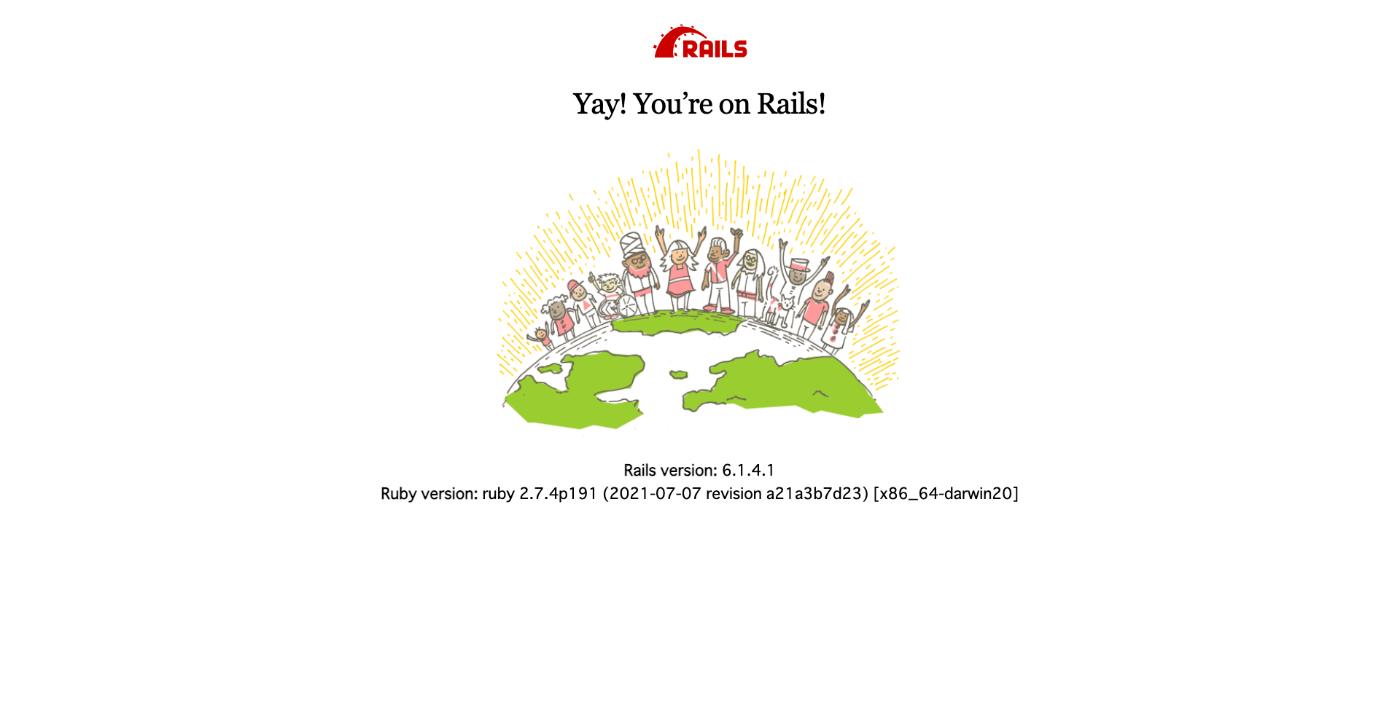
ちなみに、サーバーを停止するにはrails sを実行したターミナルで「Controlキー」を押しながら「C」を押すと停止できます。
DBの作成
下記のコマンドを実行してDBを作成します。
rails db:create
プロダクション環境の設定
次に本番環境ではmysqlを使うため、その設定を書いていきます。config/database.ymlのproductionを下記のように編集してください。
# 下記のように編集してください。
production:
adapter: mysql2
encoding: utf8mb4
pool: <%= ENV.fetch("RAILS_MAX_THREADS") { 5 } %>
host: <%= ENV['DB_HOST'] %>
socket: /var/lib/mysql/mysql.sock
database: blog_api_production
username: <%= ENV['DB_USERNAME'] %>
password: <%= ENV['DB_PASSWORD'] %>
それぞれの環境変数はECSのタスク定義ファイル作成時に設定していきます。
CORS(Cross-Origin Resource Sharing)を設定
デフォルトでは、React等の別のオリジンからRailsAPIにアクセス(GET, POST, PUT, DELETEなど)することは制限されています。 なので、フロント側(React)のアプリケーションからのアクセスすることを可能にする設定を書いていかなければいけません。
CORSの設定が簡単にできるgem(ライブラリ)が提供されているので、それを使っていきましょう。
最初にGemfileを編集していきます。26行目あたりにrack-corsという記述がコメントアウトされていると思うので、コメントを外してください。コメントが見つからなかった場合は、ご自身で書き加えてもOKです!
- # gem 'rack-cors'
+ gem 'rack-cors'
次にRailsプロジェクト直下(blog_api)のターミナルでbundle installコマンドを実行してgemを反映させてください。
$ bundle install
実行途中にpasswordが要求されることもあるので、その場合はPCのパスワードを入力してエンターキーを押してください。
次にconfig/initializers/cors.rb配下に設定を書いていきます。下記のように記述してください。
Rails.application.config.middleware.insert_before 0, Rack::Cors do
allow do
origins 'http://localhost:3000'
resource '*',
headers: :any,
methods: [:get, :post, :put, :patch, :delete, :options, :head],
credentials: true
end
end
http://localhost:3000(Reactプロジェクトで使用予定)からの通信を許可しています。また、この設定を反映させるためにサーバーの再起動が必要なため、rails sを実行したターミナルで「Controlキー」を押しながら「C」を押してサーバーを停止させて、rails sコマンドを実行してサーバーを起動させておいてください。
今回は以上です!お疲れ様でした!

Discussion